Comment installer NumPy dans VS Code

Si vous êtes un développeur Python, il y a de fortes chances que vous ayez entendu parler de NumPy, le package incontournable pour le calcul scientifique en Python. Mais savez-vous comment l'obtenir
Le son du démarrage du PC vous ennuie ? Veuillez donc vous référer à la façon de désactiver le son de démarrage pour les PC exécutant Win 11 ci-dessous.

Comment désactiver le son de démarrage dans Windows 11
Si vous n'aimez pas le son de démarrage de Windows 11, vous pouvez le désactiver via les paramètres Windows, l'éditeur de stratégie de groupe ou l'éditeur de registre. Vous trouverez ci-dessous des instructions détaillées étape par étape.
Le moyen le plus simple de désactiver le son de démarrage de votre ordinateur consiste à utiliser Paramètres . Une fois que vous avez apporté les modifications nécessaires, procédez comme suit :
Accédez à la barre de recherche du menu Démarrer, saisissez les paramètres et sélectionnez le résultat le plus approprié. Maintenant, depuis le menu des paramètres, accédez à la section Personnalisation .
Ensuite, sélectionnez Thèmes > Sons . Dans la boîte de dialogue Son , décochez Lire le son de démarrage de Windows . Enfin, cliquez sur Apple pour terminer les modifications sur votre PC, redémarrez l'ordinateur. Vous n'entendrez plus le son de démarrage.
Si vous souhaitez réactiver le son de démarrage, ouvrez Paramètres système . Ensuite, accédez à Personnalisation > Thèmes > Sons .
Dans l' onglet Sons , cochez la case en regard de Lire le son de démarrage de Windows , puis cliquez sur le bouton OK pour enregistrer les modifications.
L'éditeur de stratégie de groupe local est un outil très utile pour dépanner les erreurs et configurer les paramètres système. Si le son de démarrage vous dérange ou si vous n'en avez pas besoin, supprimez-le avec cet outil.
Le seul problème ici est que Windows Home Edition ne prend pas en charge la stratégie de groupe locale par défaut. Donc, vous devez d’abord activer l’éditeur de stratégie de groupe dans Windows Home, puis suivre les étapes ci-dessous. Si cela vous semble trop compliqué, vous pouvez l’ignorer et passer directement à la solution suivante.
1. Appuyez sur Win + R pour ouvrir la boîte de dialogue Exécuter .
2. Tapez gpedit.msc dans le champ de texte et appuyez sur Entrée pour ouvrir l'éditeur de stratégie de groupe local .
3. Une fois que vous êtes dans l'éditeur de stratégie de groupe local, accédez à :
Local Computer Policy > Computer Configuration > Administrative Templates > System > Logon4. Sélectionnez le dossier Connexion dans le panneau de gauche, puis double-cliquez sur Désactiver le son de démarrage de Windows sur la droite.
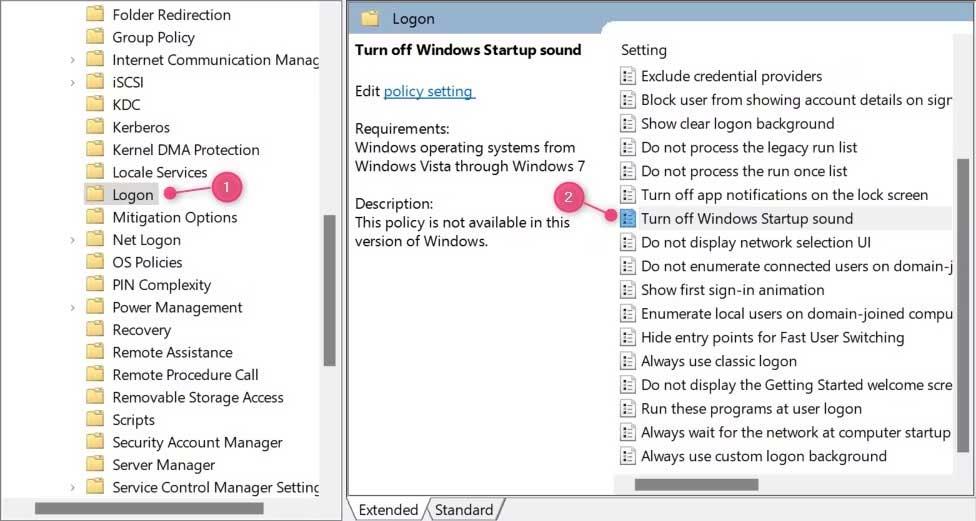
5. Dans la boîte de dialogue qui apparaît, sélectionnez le bouton Activé .

6. Cliquez maintenant sur Appliquer et sur OK pour enregistrer les modifications.
Redémarrez l'ordinateur pour appliquer les modifications. Le son de démarrage du PC ne sera plus entendu.
Si vous souhaitez activer le son de démarrage, ouvrez l'éditeur de stratégie de groupe local , sélectionnez Désactivé dans les paramètres Désactiver le son de démarrage de Windows . Cliquez sur OK pour appliquer les modifications.
Notez que si vous utilisez cette méthode et appliquez un mauvais mot de passe, votre appareil peut être affecté. Par conséquent, il est toujours préférable de sauvegarder le registre Windows avant d’apporter des modifications.
Vous trouverez ci-dessous les étapes détaillées pour désactiver le son de démarrage sur Win 11 à l'aide de cet outil.
1. Utilisez la touche Windows + R pour ouvrir la boîte de dialogue Exécuter la commande .
2. Dans le champ de texte, tapez regedit et cliquez sur OK pour continuer.
3. Lorsque l'UAC apparaît à l'écran, cliquez sur Oui pour confirmer l'action.
4. Après avoir ouvert la fenêtre de l'Éditeur du Registre, accédez à :
HKEY_LOCAL_MACHINE\SOFTWARE\Microsoft\Windows\CurrentVersion\Authentication\LogonUI\BootAnimation5. Ici, vous verrez DisableStartupSound dans le panneau de droite.
6. Si vous ne le voyez pas, vous devrez le créer. Pour ce faire, faites un clic droit sur la zone vide et sélectionnez Nouveau > Valeur DWORD (32 bits) .
7. Nommez-le " DisableStartupSound ", puis appuyez sur Entrée pour l'enregistrer.
8. Cliquez maintenant deux fois sur la clé DWORD nouvellement créée .
9. Dans la fenêtre qui apparaît, définissez les données de valeur sur 0 et sélectionnez Hexadécimal comme base.
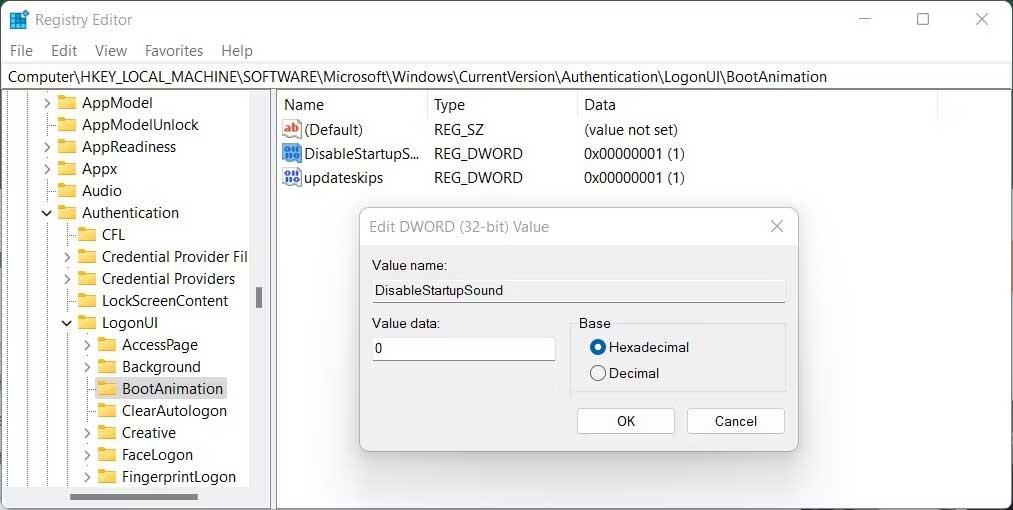
10. Pour enregistrer les modifications, cliquez sur OK .
11. Fermez le registre et redémarrez votre PC.
Si vous souhaitez réactiver le son de démarrage, vous devez ouvrir l'éditeur de registre et cliquer avec le bouton droit sur la touche DisableStartupSound . Sélectionnez Modifier dans le menu contextuel et définissez la valeur Données sur 1 . Après avoir sélectionné Hexadécimal comme base, cliquez sur OK pour enregistrer les modifications.
Vous trouverez ci-dessus des méthodes pour activer/désactiver le son de démarrage de Windows 11 . J'espère que l'article vous sera utile.
Si vous êtes un développeur Python, il y a de fortes chances que vous ayez entendu parler de NumPy, le package incontournable pour le calcul scientifique en Python. Mais savez-vous comment l'obtenir
La Corbeille est utile pour les appareils Windows car c'est un moyen pratique de supprimer des données sans les supprimer immédiatement. Mais que se passe-t-il s'il manque ou
Les Jetpacks sont l’un des appareils les plus essentiels pour vous aider à explorer le cosmos « Starfield ». Il vous permet de voler et de couvrir rapidement le terrain
Il peut sembler étrange de peser le pour et le contre du téléchargement d'une mise à jour gratuite de votre système d'exploitation, mais le chemin vers la mise à jour Windows 10 d'octobre 2018
Avez-vous cherché un moyen de modifier la construction de votre joueur sans recréer un nouveau personnage dans « Diablo 4 » ? Eh bien, vous avez de la chance. Le jeu vous permet
Si vous cherchez un moyen d'améliorer votre expérience de développement Python, VS Code ou Virtual Studio Code est votre meilleure solution. C'est amusant et
« Baldur's Gate 3 » (BG3 en abrégé) est l'un des jeux les plus importants lancés en 2023. Il poursuit la série Baldur's Gate, qui a été principalement centrée sur PC.
Bien que Windows 11 soit censé être un système d’exploitation plus convivial que ses prédécesseurs, il comporte quelques changements surprenants. Notamment,
Le réglage de la luminosité de l'écran est une fonctionnalité cruciale, quel que soit l'appareil que vous utilisez. Mais il est particulièrement important d'obtenir le niveau de luminosité
De nombreuses aventures RPG, telles que « Baldur's Gate 3 », proposent fréquemment aux joueurs des dialogues et des questions passionnantes auxquelles ils doivent répondre pour continuer leur progression. Dans
Le Wallpaper Engine a aidé des dizaines de milliers de personnes à remplacer leurs ennuyeuses images d'écran statiques par une superbe collection d'images vivantes et animées.
En tant que développeur, vous avez sûrement utilisé au moins un des deux outils légendaires : Visual Studio Code (VS Code) et Visual Studio classique. Les deux sont
"Diablo 4" possède un monde riche et profond rempli de donjons sombres à terminer, de grands boss à vaincre et d'un butin incroyable à acquérir. Mais si vous voulez aborder le
Le Yama est l'un des Katanas maudits du jeu et porte le statut légendaire. Manier une arme aussi puissante dans le monde ouvert « Blox Fruits » vous offrira
Presque tous les utilisateurs de PC Windows ont accidentellement supprimé un fichier qu'ils souhaitaient conserver. Même si votre premier geste devrait être de vérifier la corbeille, il se peut que ce ne soit pas le cas.
Lors de la diffusion avec OBS, vous souhaiterez peut-être retoucher votre arrière-plan. Cela garantit une toile de fond appropriée pour votre flux, le rendant attrayant.
Chaque élément joue un rôle important dans l'amélioration de l'expérience de jeu du joueur. Cela est particulièrement vrai pour les jeux de rôle (RPG) comme « Diablo 4 ».
Il n'y a rien de pire que d'allumer votre ordinateur Windows et de constater que votre appareil ne fonctionne pas comme prévu. Par exemple, lorsque vous ne pouvez même pas vous connecter
Windows Defender est un outil antivirus gratuit, intégré et complet offrant une protection fiable. Cependant, son utilisation présente certains inconvénients. C'est
La carte réseau du système d'exploitation Windows est un périphérique essentiel qui garantit le bon fonctionnement des connexions réseau. Puisque la carte réseau reçoit


















